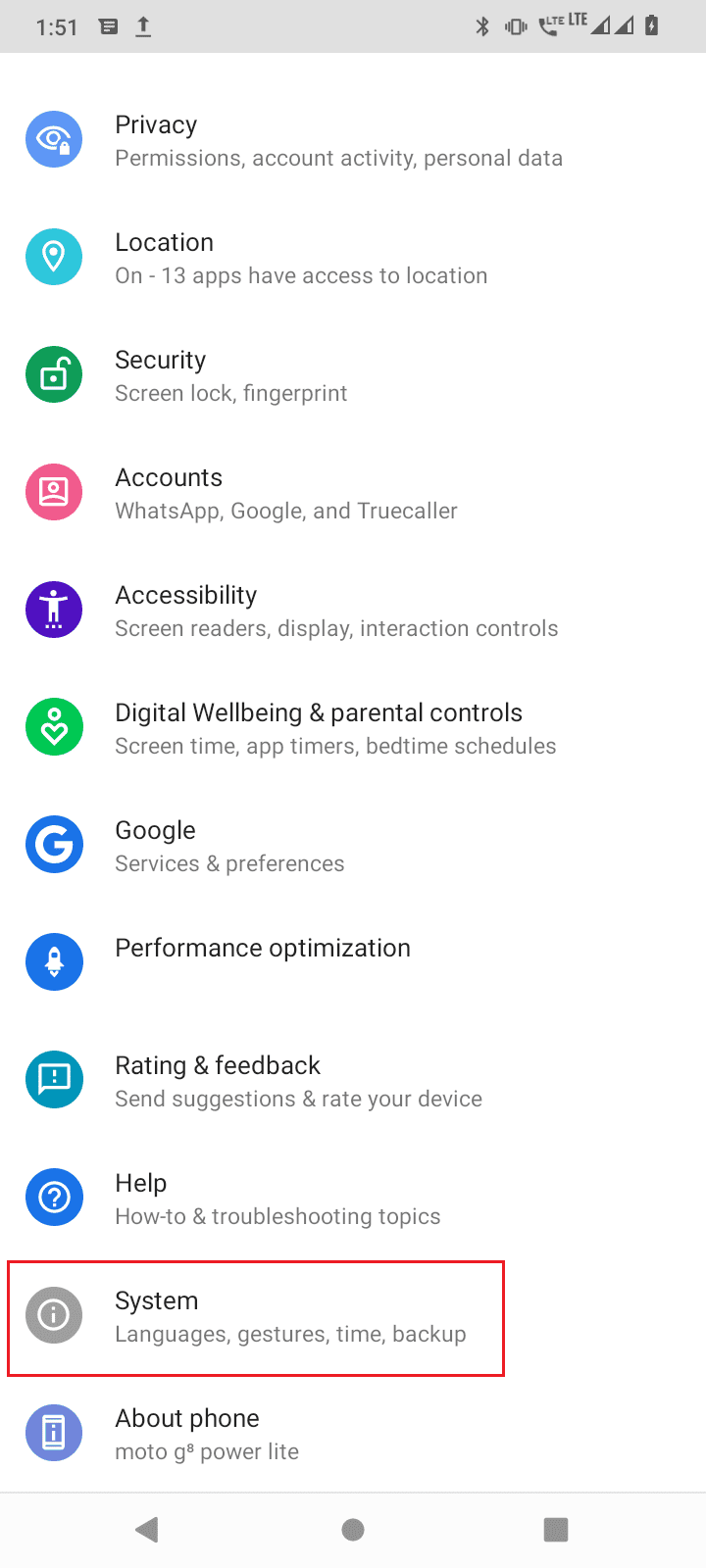Rezolvarea erorii „Preluarea informațiilor de pe serverul RPC” în Google Play Store
Magazinul Google Play reprezintă platforma de unde utilizatorii Android descarcă aplicații și jocuri, similar cu Microsoft Store pentru Windows sau AppStore pentru iOS. Totuși, unii utilizatori întâmpină o eroare la descărcarea aplicațiilor, denumită „Eroare la preluarea informațiilor de pe serverul RPC”. Dacă te confrunți cu această problemă (Eroare la preluarea informațiilor de pe serverul RPC S 7 AEC 0) și cauți o soluție, ai ajuns în locul potrivit. Acest articol te va ghida prin diverse metode de rezolvare.

Cauze posibile ale erorii RPC în Google Play Store
- Configurări corupte ale aplicației.
- Memorie cache și date corupte ale aplicațiilor.
- Date corupte ale contului Google.
- Probleme legate de cardul bancar înregistrat.
- Probleme cu actualizarea Google Play.
- Configurații de rețea incorecte.
- Data și ora incorecte.
Notă importantă: Pașii de mai jos pot varia ușor în funcție de producătorul și modelul telefonului tău. Asigură-te că adaptezi instrucțiunile la specificul dispozitivului tău. Testele noastre au fost efectuate pe un telefon Moto g(8) Power lite.
Urmează metodele de depanare prezentate mai jos pentru a remedia eroarea RPC S 7 AEC 0 în Google Play Store.
Metoda 1: Curățarea memoriei cache și a datelor aplicațiilor de sistem
Fișierele cache și de date corupte pot genera eroarea RPC. Pentru a rezolva problema, trebuie să cureți memoria cache și datele următoarelor aplicații:
- Magazin Google Play
- Glisează în jos ecranul de notificări și apasă pe pictograma roată dințată (Setări).
- Apasă pe „Aplicații și notificări”.
- Apasă pe „VEZI TOATE APLICAȚIILE”.
- Caută și apasă pe „Google Play Store”.
- Apasă pe „Stocare și cache”.
- Apasă pe „Golește stocarea” și „Golește memoria cache”.
- Apasă pe „Oprire forțată” în meniul de detalii al aplicației.


Notă: Numărul de aplicații instalate poate diferi.





- Servicii Google Play
Serviciile Google Play gestionează Magazinul Google Play. Ștergerea cache-ului și a datelor acestora poate fi o soluție.
- Accesează Setările.
- Apasă pe „Aplicații și notificări”.
- Apasă pe „VEZI TOATE APLICAȚIILE”.
- Caută și apasă pe „Servicii Google Play”.
- Apasă pe „Stocare și cache”.
- Apasă pe „Golește stocarea” și „Golește memoria cache”.





- Manager de descărcare
Eroarea apare la descărcarea aplicațiilor, deci curățarea datelor și a memoriei cache a Managerului de descărcări poate ajuta.
- Accesează secțiunea „Aplicații și notificări”.
- Apasă pe „VEZI TOATE APLICAȚIILE”.
- Caută și apasă pe „Manager de descărcare”.
- Apasă pe „Stocare și cache”.
- Apasă pe „Golește stocarea” și „Golește memoria cache”.
- Apasă „Oprire forțată” pe pagina de detalii a aplicației.





După finalizarea pașilor de mai sus, ieși din Setări, apasă lung butonul de pornire și selectează „Restart”.

Metoda 2: Eliminarea și adăugarea contului Google
Informațiile corupte din contul Google pot genera eroarea RPC. Încearcă să elimini și apoi să adaugi din nou contul Google.
- Deschide Setările dispozitivului.
- Derulează în jos și apasă pe „Conturi”.
- Apasă pe contul tău Google folosit în Google Play Store.
- Apasă pe „ȘTERGE CONTUL”.



Pentru a adăuga contul înapoi:
- Deschide Google Play Store.
- Apasă pe „Conectare”.
- Introdu adresa de email și apasă „Următorul”.
- Introdu parola și apasă „Următorul”.
- Acceptă termenii și condițiile.
- Apasă „Accept” pentru a fi de acord cu backup-ul Google Drive.






Metoda 3: Eliminarea cardului bancar din cont
Dacă folosești un card bancar pentru achiziții în Google Play Store, eliminarea acestuia poate rezolva eroarea RPC.
- Glisează în sus sertarul de aplicații.
- Deschide Google Play Store.
- Apasă pe pictograma profilului din dreapta sus.
- Apasă pe „Plăți și abonamente”.
- Apasă pe „Metode de plată”.
- Apasă pe „Mai multe setări de plată”.
- Deschide link-ul extern cu Google Chrome.
- Aici vei vedea o listă a cardurilor tale.
- Apasă pe butonul „Eliminare” de sub cardul pe care vrei să-l ștergi.
- Repornește dispozitivul.








Metoda 4: Setează data și ora corecte
Data și ora incorecte pot genera erori. Asigură-te că acestea sunt corecte.
- Deschide aplicația „Setări”.
- Apasă pe „Sistem”.
- Apasă pe „Data și ora”.
- Dezactivează opțiunea „Utilizează ora furnizată de rețea”.
- Setează manual data și ora corecte.
- Dezactivează comutatorul pentru fusul orar automat.
- Alege fusul orar corect.
- Verifică regiunea setată.








Metoda 5: Dezinstalează actualizările Play Store
Revenirea Google Play Store la versiunea inițială poate rezolva eroarea.
- Accesează „Aplicații și notificări”.
- Apasă pe „VEZI TOATE APLICAȚIILE”.
- Apasă pe „Magazin Google Play”.
- Apasă pe cele trei puncte din dreapta sus.
- Apasă pe „Dezinstalați actualizări”.




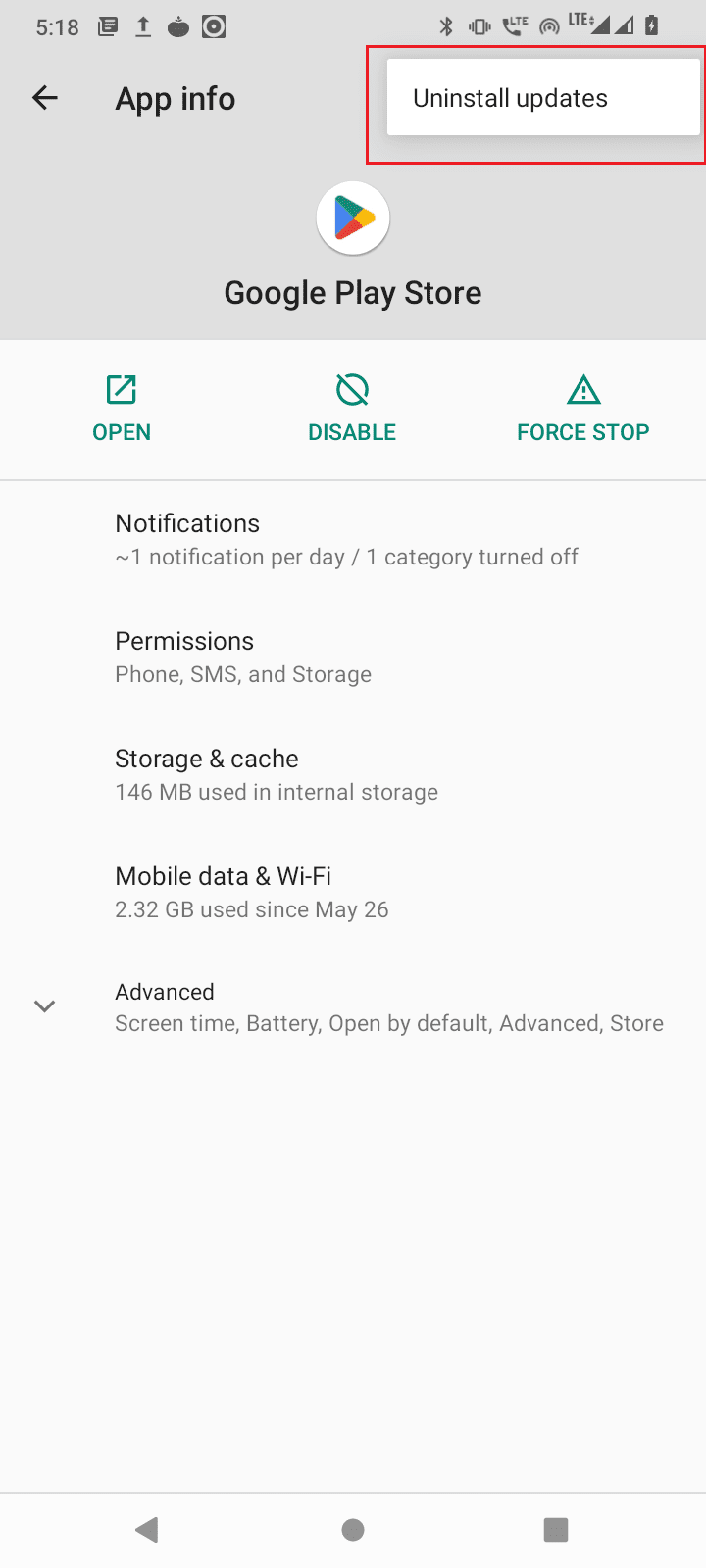
Metoda 6: Resetează preferințele aplicației
Resetarea preferințelor poate remedia problemele de permisiuni.
- Mergi la „Aplicații și notificări” > „VEZI TOATE APLICAȚIILE”.
- Apasă pe cele trei puncte din dreapta sus.
- Apasă pe „Resetați preferințele aplicației”.
- Repornește dispozitivul.
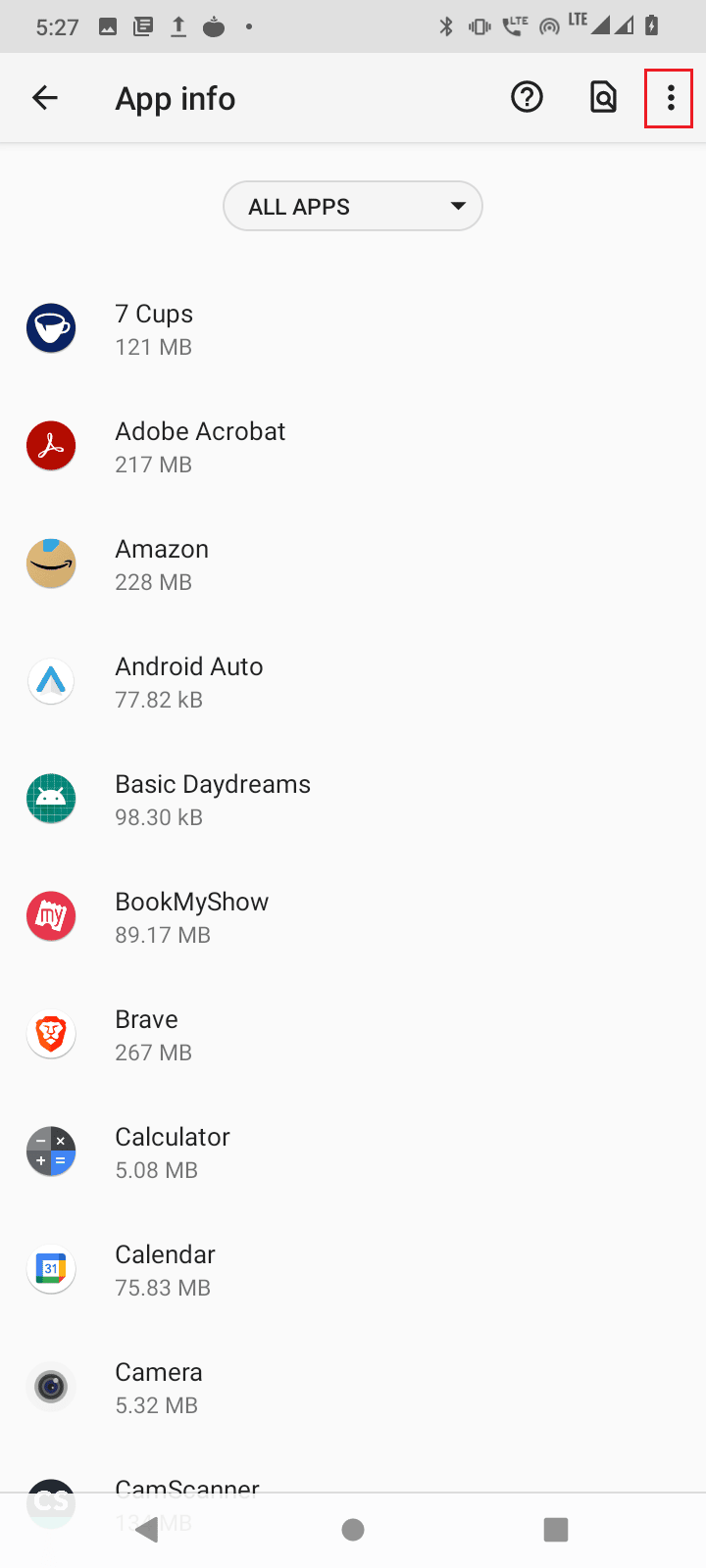
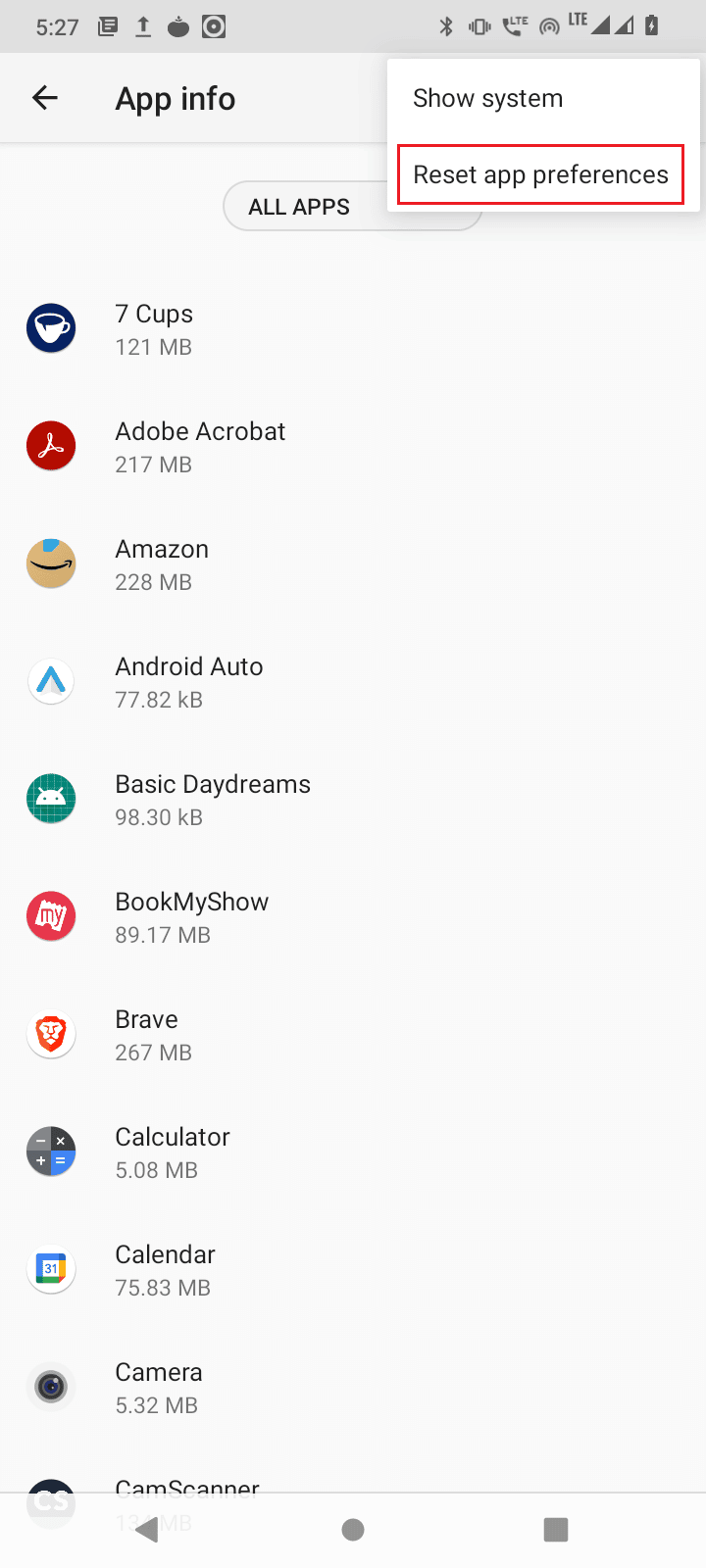
Metoda 7: Resetează setările de rețea
O problemă de conexiune la rețea poate fi cauza erorii. Încearcă resetarea setărilor de rețea.
- Accesează „Setări sistem”.
- Apasă pe „Opțiuni de reset